一、部署安装Docker容器
1.1 Ubuntu下安装 crul
sudo apt install curl
curl是利用URL语法在命令行方式下工作的开源文件传输工具。它被广泛应用在Unix、多种Linux发行版中,并且有DOS和Win32、Win64下的移植版本。
作用:文件传输
1.2 安装 Docker and Docker Compose
Docker-compose是支持通过模板脚本批量创建Docker容器的一个组件。
- 前期准备:
由于apt官方库里的docker版本可能比较旧,所以先卸载可能存在的旧版本:
$ sudo apt-get remove docker-engine docker-ce docker.io
更新apt包索引:
$ sudo apt-get update
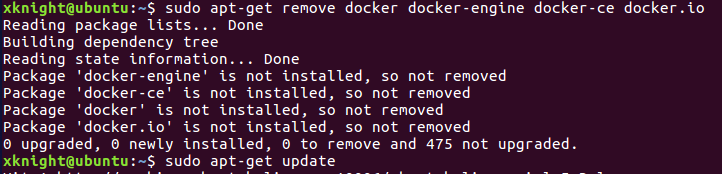
- 配置CE环境(Docker CE(Community Edition),即 Docker社区版)
-
配置apt允许以 HTTPS方式拉取镜像安装:
$ sudo apt-get install apt-transport-https ca-certificates curl software-properties-common
-
添加Docker官方 GPG key:
$ curl -fsSL https://download.docker.com/linux/ubuntu/gpg | sudo apt-key add -

校验
9DC8 5822 9FC7 DD38 854A E2D8 8D81 803C 0EBF CD88.$ sudo apt-key fingerprint 0EBFCD88

- 利用如下命令配置稳定镜像
$ sudo add-apt-repository "deb [arch=amd64] https://download.docker.com/linux/ubuntu $(lsb_release -cs) stable"

- 安装Docker
- 更新apt包索引
$ sudo apt-get update
- 安装最新版Docker
sudo apt-get install docker-ce
s
- 验证Docker是否已经安装成功
$ sudo docker run hello-world
此命令会下载一个测试镜像,并且启动一个container来运行该镜像,打印一些信息后退出。

可参考官方教程:https://docs.docker.com/install/linux/docker-ce/ubuntu/#supported-storage-drivers
至此,Docker在Ubuntu上已经安装成功!
二、注意事项
2.1 安装最新版本的Docker CE:
$ sudo apt-get install -y docker-ce
2.2 安装特定版本的Docker CE:
在工作中,经常会需要安装特定版本的Docker CE,而不是总是用最新版本:
用如下命令,列出可用的版本:
$ apt-cache madison docker-ce
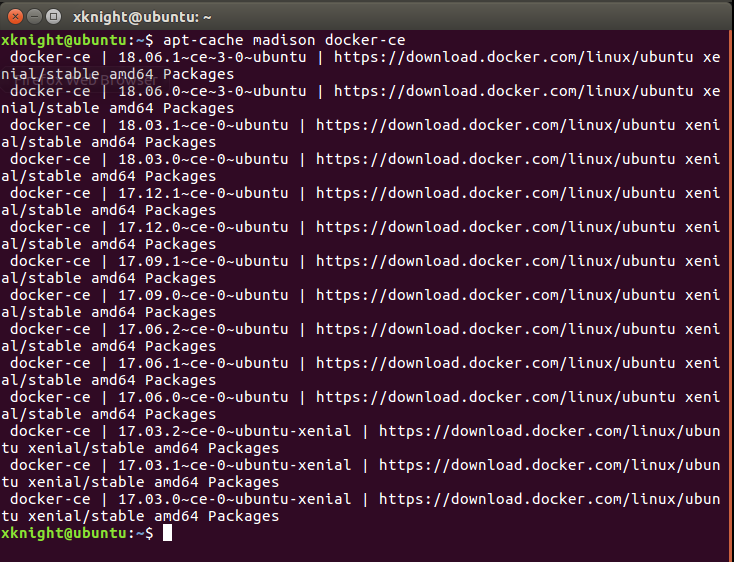
选择需要安装的版本,第二列:版本字符串;第三列:存储库名称,它指示包来自哪个存储库,以及它的稳定性级别。
在安装某个选定的版本时,将版本字符串附加到包名中 ,并通过=分割:
$ sudo apt-get install docker-ce=<VERSION>
2.3 验证docker服务的一些操作:
- 查看docker服务是否启动:
-
$ systemctl status docker
- 若未启动,则启动docker服务:
-
$ sudo systemctl start docker - 经典的hello world:
-
$ sudo docker run hello-world
【时间仓促,如有错误,欢迎指正! || 欢迎一起学习交流, 请在评论区留言!】
【本作品采用知识共享署名-非商业性使用-相同方式共享 4.0 国际许可协议进行许可。】
【转载请联系博主,同意后务必注明出处:http://www.cnblogs.com/X-knight/】